
Berekeningen toevoegen om groepsgegevens samen te vatten in Numbers voor iCloud
Voor elke groep of subgroep in een tabel met categorieën kun je een functie toevoegen (een vooraf gedefinieerde berekening, zoals som, aantal of gemiddelde) om de gegevens in een kolom samen te vatten. In een tabel waarin de verkoop van shirts op maand is geordend, kun je bijvoorbeeld een functie toevoegen om het aantal maandelijks verkochte shirts te tellen. Je kunt deze functies toevoegen aan de overzichtrij, een speciale, niet genummerde rij die boven elke groep komt te staan.
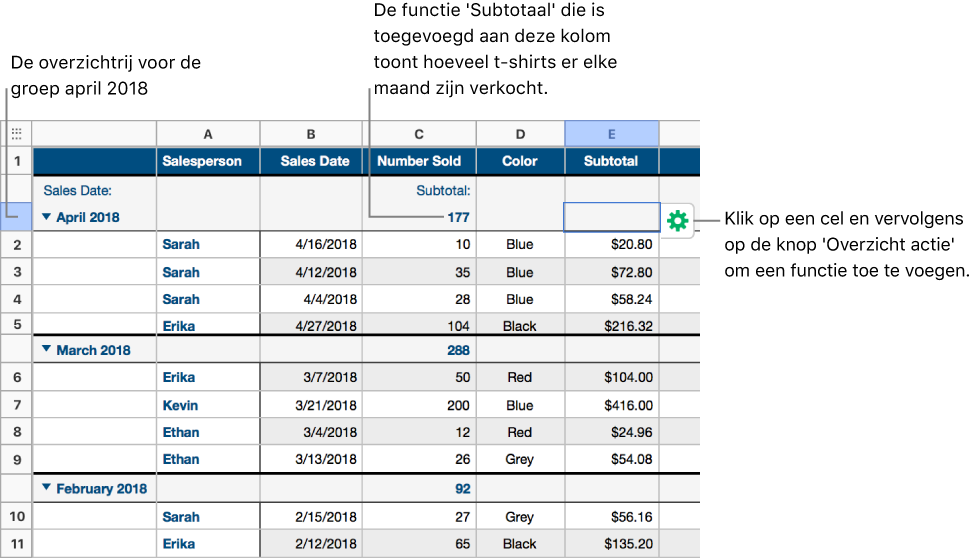
Een functie toevoegen aan een overzichtrijcel
Je kunt een overzichtrijberekening toevoegen aan de overzichtrij van elke groep. Dezelfde berekening wordt automatisch toegevoegd aan alle groepen op hetzelfde niveaus in hiërarchie van de categorie.
Klik op een cel in de overzichtrij, en vervolgens op de knop Overzicht actie
 en kies een functie.
en kies een functie.Een labelrij met de naam van de functie verschijnt boven de berekening. Om de labelrij te verbergen, raadpleeg je “De labelrij tonen of verbergen” hieronder.
Tip: Om groepen snel te sorteren op basis van overzichtrijwaarden, selecteer je een overzichtcel, vervolgens Control + klik (op een Mac) of rechtsklik (op een Windows-computer) je en kies je een sorteeroptie.
Een functie verwijderen
Klik op de cel in de overzichtrij met de functie die je wilt verwijderen, klik op de knop 'Overzicht actie'
 en kies vervolgens 'Leeg'.
en kies vervolgens 'Leeg'.
De labelrij tonen of verbergen
De labelrij is een optionele rij die wordt weergegeven boven de overzichtrij. Deze toont de naam van een categorie en de naam van eventuele functies (aantal, subtotaal, etc.). Je kunt een labelrij verbergen om de hoeveelheid getoonde gegevens in een tabel te verminderen.
Schuif de aanwijzer over het lege vierkant links van de groepsnaam (uiterst links in de overzichtrij), klik op de pijl die verschijnt en kies vervolgens 'Toon labelrij' of 'Verberg labelrij'.

Je kunt tevens de resultaten van overzichtrijkolomberekeningen uitzetten (bijvoorbeeld een diagram waarop het aantal verkochte shirts elke maand wordt uitgezet). Selecteer de kolom met de overzichtberekeningen die je in kaart wilt brengen en klik vervolgens op de knop 'Diagram' ![]() in de knoppenbalk.
in de knoppenbalk.